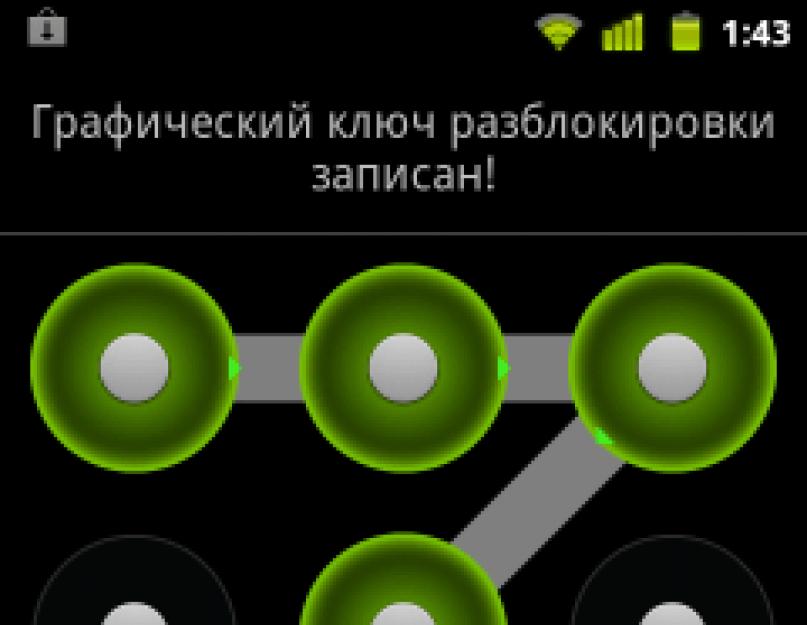С целью сохранения данных на смартфоне во многих аппаратах встроена функция графического ключа. С ее помощью можно установить пароль на аппарат. Однако, если пользователь забыл пароль, то ему придется потрудиться, чтобы восстановить доступ к данным. Существует несколько способов, как разблокировать Андроид. Пользователю остается только выбрать оптимальный вариант.
Чтобы не запоминать долгие пароли на смартфоны с ОС Android разработали графический ключ. Данный способ защиты представляет собой нарисованную на экране фигуру: квадрат, крест или более сложную. Без ключа есть возможность совершать звонки, но пользоваться аппаратом не получится. Такой способ не защищает личные данные в памяти телефона и на карте памяти. Вынув карту, можно, считать информацию. Такая защита не спасет от технически подкованных воров. Однако, графический ключ можно использовать для минимальной защиты девайса.

Как его активировать
В современных моделях возможность использовать графический ключ встроена по умолчанию. Для ее активации необходимо в «Настройках» телефона выбрать подпункт «Защита устройства» и далее «Настроить блокировку» . Пользователю нужно будет придумать пароль (ключ) и запомнить его. Если пароль будет утерян, то придется разблокировать Андроид. На других аппаратах можно скачать приложение. Которое формирует графический ключ.
Как отключить на незаблокированном гаджете
Если проблем с доступом к данным нет, то разблокировать графический ключ можно точно также в «Настройках» .

В разделе «Безопасность» выбираем пункт .

Затем выбрать пункт «Нет» .

Вот как легко снять защиту с телефона.
Как разблокировать Android не зная графический ключ
Иначе обстоит ситуация, если нужно разблокировать андроид, а ключ не известен.
Звонок на телефон
Данный способ может сработать на аппаратах с ОС Android до версии 2.2. Чтобы разблокировать графический ключ, нужно позвонить на смартфон с другого телефона, ответить на звонок (взять трубку), перейти в «Настройки» - «Безопасность» – «Отключите графический ключ» .
Ввод верных данных в свой аккаунт через компютер
1) До ОС Android 5.0.
Если смартфон подключен к мобильной сети, то для сброса ключа достаточно указать e-mail и пароль учетной записи. После 5 неудачных попыток ввести графический ключ на экране появится сообщение с предупреждением о блокировке аппарата на 30 секунд. Под текстом отобразится кнопка «Забыли графический ключ» . Нужно кликнуть по ссылке и в следующем окне ввести данные учетной записи. Разблокировать андроид, если забыл графический ключ можно на аппаратах с версией ОС до 5.0.

2) Для ОС Android 4.4. и более ранних версий
Разблокировать Андроид можно перейдя на одноименную ссылку на устройствах с ОС Android 4.4 и более ранних версиях. После нескольких попыток снять блокировку на экране отобразится ссылка «Забыли графический ключ?» . Нажмите на нее. Авторизуйтесь в системе аппарата. Это сбросит графический ключ.

Разрядите батарею
Нужно дождаться, когда смартфон начнет садиться. На экране появится уведомление о снижении заряда аккумулятора. В этот момент нужно войти в меню состояния батареи, из него вернитесь в главное меню настроек и отключить графический ключ по описанному ранее алгоритму.
Включение Интернет на устройстве
Разблокировать Андроид, если забыли графический ключ можно через аккаунт Google . Для этого нужно восстановить доступ к учетной записи, а затем ввести его на заблокированном телефоне.
Аппарат необходимо подключить к Internet :
-
1. На экране блокировки включить «экстренный вызов»
.
2. *#*#7378423#*#*
.
3. Выбрать меню WLAN
.
4. Подключить WI-FI
.
Сервис «Найти устройство»
Компания Google разработала «Найти устройство» со встроенной функцией Hard Reset .
Чтобы разблокировать Андроид нужно подключить девайс к интернету. Через браузер на ПК или любом другом аппарате перейти по ссылке https://www.google.com/android/find и авторизоваться в учетной записи.

На карте отобразится местонахождение телефона и время последнего пребывания в сети. В списке опций нужно выбрать пункт .


Нажимаем кнопку «Очистить» . Если устройство находится в офлайн, то данные будут стерты после первого же подключения к сети.
Сервис Samsung «Find My Mobile»
Сбросить пароль на устройствах Samsung проще всего через приложение Find My Mobile . Воспользоваться им получится только в том случае, если пользователь ранее создавал учетную запись в Samsung. Перейдите с любого браузера по ссылке https://findmymobile.samsung.com/ и авторизуйтесь в аккаунте Samsung. В левой панели меню выберите опцию «Блокировать экран» . Введите новый код и нажмите «Блокировать» . Перезагрузите аппарат. Пароль экрана блокировки должен быть заменен на новый.
Очистка раздела через Fastboot
Разблокировать графический ключ на устройствах Blackview , ZTE , Meizu , Xiaomi , Bluboo , Doogee , Lenovo , Fly , Elephone , Oukitel , UMI и прочих китайских моделях, работающих на чипе MTK , можно утилитой SP Flash Tool . С ее помощью устанавливается Recovery , которое не очищает разделы, и удаляются системные файлы.
Скачиваем программу с сайта spflashtool.com . Файл образа Рекавери и «…scatter.txt» для конкретного процессора можно найти в темах моделей на форумах 4PDA , XDA-Developers , Needrom . Все файлы следует поместить в одну папку. Путь к файлу не должен содержать кириллицу. Файл с образом следует переименовать в «recovery.img» .
Раскрываем архив SP Flash Tools на диск C . Запускаем файл «flash_tool.exe» .

Щелкаем , открываем папку с «recovery.img» и выбираем файл scatter .

Нажимаем .

Отключаем смартфон. Ждем 15 секунд . Включаем аппарат и подключаем его к ПК . Все строки в программе должны стать неактивными. Появится внизу полоса .
По мере обновления цвет полосы будет меняться на желтый. После завершения процесса появится окно «Download Ok» .
Запускаем заводское меню, удерживая клавишу громкости. Кнопкой Volume «UP» поднимаемся до пункта «Recovery» и подтверждаем выбор Volume «Down» .

Следуя пунктам 5 и 6 из инструкции к программе удаляем забытый пароль.
Полный сброс данных
Данный способ поможет разблокировать графический ключ. Однако, с аппарата будут удалены все установленные приложения, привязанные аккаунты, СМС. Личные файлы на SD останутся нетронутыми. Осуществить сброс настроек может даже неопытный пользователь телефона. Необходимо запустить инженерное меню, удерживая кнопку громкости и «Домой» , перейти в пункт и подтвердить операцию.

Взломать графический ключ через специальные программы
Если разблокировать графический ключ стандартными способами не удалось, можно использовать сторонние программы.
Программа SMS Bypass
SMS Bypass – это приложение для смартфонов, которое используется для разблокировки Андроида. Программа удаленно обходит экран блокировки, отправляет на телефон сообщение и сбрасывает пароль. Рассмотрим детальнее как разблокировать андроид, если забыл графический ключ.
Пользователям, которым приходится запоминать много паролей, лучше сразу скачать программу с магазина приложение (цена 1,9 долларов) и установить приложение на телефон с правами Root . Программа формирует цифровой код, который следует запомнить. В случае блокировки аппарата необходимо отправить на телефон сообщение с текстом «1234 reset» (стандартный код). Приложение перезагрузить аппарат. После включения нужно ввести новый графический ключ.
Разблокировать Андроид можно и без предварительной установки программы. Однако, у пользователя должны быть права администратора на смартфоне. Нужно через ПК авторизоваться в аккаунте Google и выполнить синхронизацию с мобильным устройством. Далее скачать с магазина приложения программу, установить ее удаленно на телефон и выполнить вышеописанные операции.
Ручное удаление
Разблокировать Андроид данным способом можно только на устройствах с правами Root .
Первым делом нужно скачать менеджер Aroma. Затем выключить аппарат, зайти в меню и выбрать файл «Install zip» .

Выбираем чтобы просмотреть все загруженные архивы и найти файл с Aroma .

Выбираем папку с архивом. Откроется окно файлового менеджера. Нужно прописать путь /data/system/ и удалить файлы: «gesture.key» , «password.key» , «locksettings.db» , «locksettings.db-wal» , «locksettings.db-shm» . Перезагружаем устройство. Пароль обнулится.
Что делать, если не удалось самостоятельно снять графический ключ
Выполнить все вышеописанные операции пользователь может самостоятельно. Если разблокировать графический ключ не получается, придется обращаться за посторонней помощью.
Если сброс осуществить не удалось, то придется перепрошивать телефон, то есть менять операционную систему. Можно обратиться с данной проблемой в службу тех поддержки. Или самостоятельно пере прошить телефон. Рассмотрим, как это сделать на примере смартфона Samsung с помощью приложения Odin . Для работы дополнительно потребуется файл с прошивкой, который можно скачать на форуме сайта разработчика. Название и путь к файлу не должны содержать кириллицу.Необходимо перейти в инженерное меню:- Выключить устройство.Нажать и удерживать кнопку питания и кнопку регулировки громкости.Подключите аппарат к ПК через USB.

Если в прошивке содержится всего один файл, то его необходимо загрузить, нажав на кнопку АР. Для загрузки элементов со многофайловой прошивки предусмотрены кнопки:
- PIT
- файл PIT.Bootloader
- файл APBOOTAP
- файл PDA / CODE.CP
- файл PHONE / MODEM.CSC
- файл CSC.
Обратитесь в сервисный центр
Если ни один из перечисленных вариантов не подошел, то следует обратиться в сервисный центр. Специалисты определят, что именно было заблокировано (СИМ-карта или аппарат) и восстановят работоспособность телефона.
Любой пользователь смартфона на Android в один момент может столкнуться с довольно серьезной задачей. Обезопасив доступ к своему гаджету с помощью графического ключа, человек может элементарно забыть последовательность соединения точек. В итоге смартфон оказывается заблокирован не только от злоумышленника, но и от своего собственного хозяина.
Подробно о том, что такое графический ключ и как его установить его, мы рассказывали в статье о том, как поставить блокировку на экран смартфона . Сегодня мы разберем, как разблокировать телефон, если забыл графический пароль.
Для того чтобы вернуть себе доступ к телефону, есть несколько методов. Мы рассмотрим основные, не требующие от пользователя особых технических знаний, а также такой небезопасной операции, как рутирование гаджета.
Способ 1. Восстановление доступа к смартфону через аккаунт Google
Данный метод поможет лишь в том случае, если смартфон подключен к Сети через Wi-Fi или модуль мобильного интернета. Также важно заранее сделать себе доступ к аккаунту Google:
- Введите 5 раз произвольный неправильный ключ;
- Появится всплывающее окно с вопросом «Забыли графический ключ?»;
- Нажмите на него, и система предложит ввести данные Google-аккаунта;
- Введите свой электронный адрес и пароль.
Пройдя аутентификацию, вы сможете запрограммировать новый графический ключ на телефон. Если вы забыли еще и пароль от аккаунта, восстановить его можно через браузер на ПК или ноутбуке на официальном сайте Google.

Получить доступ к Wi-Fi на заблокированном смартфоне можно через USSD-команду:
- Нажмите на кнопку экстренного вызова;
- Введите команду *#*#7378423#*#*;
- Выберете пункт Service Test – WLAN;
- Подключитесь к точке доступа Wi-Fi.
Если у вас нет доступа к Wi-Fi или не подключен мобильный интернет, воспользуйтесь другой сим-картой, где активирована услуга доступа к Сети.
Способ 2. С помощью разряженного аккумулятора
Разблокировать графический пароль на телефоне можно, используя сервисное сообщение о разряженной батарее. Дождитесь, когда смартфон разрядится. Когда уровень заряда упадет ниже 10%, на экране появится всплывающее окно с предупреждением. В этот момент можно будет попасть в меню управления питанием, а уже оттуда в настройки безопасности. Здесь вы сможете сменить свой графический ключ.

Способ 3. Удаление файла графического ключа через ПК
Данные о графическом ключе хранятся в специальном файле gesture.key. Если вы забыли конфигурацию своего ключа, вернуть себе доступ к смартфону можно, удалив данный файл с помощью ПК.
Для того чтобы попасть в меню смартфона через компьютер, вам понадобится предварительно включить отладку по USB. Для этого в меню смартфона необходимо активировать меню разработчиков. Подробно о том, как это сделать, вы можете прочитать в статье о скрытых возможностях Андроида . Настроив таким образом смартфон, выполните следующие действия:
- Установите на ваш ПК или ноутбук программу управления ADB Run (скачать программу можно через торрент-трекер или на техническом форуме);
- Подключите смартфон к ПК и включите отладку по USB;
- Запустите программу ADB Run;
- С помощью стрелок на клавиатуре выбреете пункт 6 “Unlock Gesture Key”;
- Нажмите Enter.

Способ 4. Полный сброс настроек
Вернуть доступ к телефону, если вы забыли графический ключ, можно довольно критическим методом – через сброс заводских настроек. В этом случае вы потеряете все данные, которые хранятся в памяти гаджета: номера, аккаунты, пароли, фото, видео, данные приложений и так далее. Если вы допускаете вероятность сброса настроек, подготовьтесь к этому заранее.
Все важные медиафайлы лучше скопировать на внешний носитель, а контакты перенести на ПК . Также можно предварительно настроить резервное копирование данных. Для этого:
- Войдите в настройки;
- Выберете раздел «Восстановление и сброс»;
- Нажмите на пункт «Резервирование данных»;
- Ознакомьтесь с описанием функции и нажмите кнопку включения;
- Выберете аккаунт для резервирования.
Чтобы сбросить все настройки в смартфоне, необходимо попасть в меню Recovery. Для этого нужно выключить телефон и зажать определенную комбинацию клавиш. Как правило, это одна из кнопок качельки громкости в сочетании с клавишей включения.
- Войдите в меню Recovery;
- Выберите «recovery mode»;
- С помощью клавиш громкости найдите пункт «Wipe Data / Factory Reset»;
- Нажмите «Yes»;
- Нажмите на команду «reboot system now»;
- Дождитесь перезагрузки телефона.
После того, как вы вернете доступ к своему смартфону, вы сможете вернуть все сохраненные ранее данные.
Способ 5. Сервисный центр
Если вы совсем не уверены в том, что можете самостоятельно разблокировать телефон, лучше обратиться в сервисный центр к мастеру, который гарантировано решит вашу проблему.
При подготовке данного материала, мы использовали смартфон Fly Cirrus 12 . Кстати, как раз на нем попасть в меню Recovery можно через сочетание клавиш громкости и Power.

Выбор данного смартфона был продиктован следующими параметрами гаджета:
- Наличие чистого Android без дополнительных прошивок и заплаток;
- Емкий аккумулятор на 2600 мАч, который позволил опробовать основные способы восстановления доступа к телефону в течение нескольких часов без подзарядки;
- Мощный 4-ядерный процессор на 1,3 ГГц, благодаря которому происходило мгновенное переключение между вкладками браузера с техническими инструкциями и меню смартфона;
- Модуль 4G LTE, который обеспечивал высокоскоростное интернет-соединение при изучении различных способов разблокировки смартфона.
Подробнее о данной модели, а также об одном из самых востребованных брендов в бюджетном сегменте вы можете прочитать на официальном сайте компании Fly .
Если вы нашли ошибку, пожалуйста, выделите фрагмент текста и нажмите Ctrl+Enter .
Любой смартфон или планшет поставляется со встроенными мерами безопасности – графический ключ или пароль в виде пин кода.
Только что делать если забыл графический ключ и как разблокировать планшет, телефон или смартфон андроид известно далеко не всем.
Эти причины невероятно разнообразны, и в данном случае вопросов нет. Вопросы есть только: как разблокировать андроид 5.1, 6.0, 4.4, 4.2, 4.0, 5.0, андроид lollipop и все остальные, не зная (забыл или забыла) пин код или графический ключ.
В этой записи я предоставлю описание как убрать блокировку на любом андроид, включая те, что в рамке ниже.
- на планшете или телефоне / смартфоне самсунг дуос, самсунг галакси а3, s7, s4, j5, таб, а5, s5 mini, j1, gt i9500, note n8000 или duos gt 19082 и других.
- на планшете или телефоне / смартфоне леново а5000, а1000, а536, а319, a2010, s90, к5, а6010, а706, а6000, а328, а328, а319, a390t, леново с660, lenovo vibe, иксперия аква и других.
- на планшете или телефоне / смартфоне сони иксперия, xiaomi redmi note 3, xiaomi redmi note 4, redmi 3s, сони м2 sony xperia e5, z3, z1, xperia e4, c1905, 6603, m2 d2303, xiaomi max, редми 3, xiaomi mi5, sony сяоми и других.
- на планшете или телефоне / смартфоне алкатель пикси, алкатель ван тач, alcatel one touch и других.
- на планшете или телефоне / смартфоне зте — zte a5, zte blade a5 pro, blade а515, micromax q383, blade af3 и других.
- также на планшетах или тифонах / смартфонах dexp, микромакс, philips, honor, impress u too, китайский мейзу, prestigio, miui, ирбис, мтс, теле2 мини, wexler, декс, oysters, highscreen, хуавей, дигма, флай, dns, oysters t72ms, престижио, htc, prestigio multipad, ксиоми, эксплей, асус — asus зенфон гоу, лджи — lg e612, fly и многих других.
ПРИМЕЧАНИЕ: часто случается, что одни люди просто теряют свои телефоны, а другие находят, но они заблокированы графическим ключом.
Обойти графический ключ в таком случае не получится. Что можно сделать? Только взломать, точнее сбросить. Как? Об этом ниже.
Еще часто разблокировать андроид (снять графический ключ) получается вот таким способами:
- После многих проб (примерно 6) ввода графического ключа система предложит ввести почту и пароль Google которые вы указали в настройках (без них не сможете скачивать с плей маркет). Выберите “забыл граф. ключ?” введите данные Google после чего телефон будет разблокирован.
- Дождитесь когда аккумулятор начнет садится. Во время предупреждения, войдите в меню состояния батареи, а затем вернитесь в меню настроек и отключите графический ключ.
Как разблокировать андроид когда забыл графический ключ
Так называемый графический ключ блокировки с помощью моделирования чертежа пальца является достаточно эффективным решением для обеспечения безопасности, особенно если рисунок сложный.
Если вы забыли его (графический ключ), есть несколько шагов, которые можно предпринять, чтобы восстановить доступ к данным, хранящимся на устройстве.
Для этого введите неправильно, по крайней мере пять раз чертеж разблокировки, который должен состоять как минимум из четырех точек.
Если вам повезет, одна из тех попыток, может разблокировать устройство андроид. Если нет, то после пяти попыток на дисплее появится сообщение о том, что вы должны подождать 30 секунд, для повторения попытки.
Кроме того, на экране после нажатия кнопки «OK» в нижнем правом углу у вас будет два дополнительных параметра — забыли графический ключ и пин код. Вы можете использовать их, чтобы получить доступ к системе андроида.
Стоит отметить, что если в качестве дополнительной меры защиты вы использовали еще и пин код, то при разблокировании графического ключа, то будете автоматически перенаправлены на страницу с экраном меню «Настройки», для разблокировки вашей конфигурации телефона, чтобы ее отключить или выбрать другую комбинацию блокировки. Также там можете включить или отключить другие меры безопасности.
Как отключить блокировку андроид если забыли пин код и графический ключ
Если вы ввели неправильный ключ блокировки пять раз или PIN код в нижней части экрана на некоторых устройствах появится сообщение может вы забыли пароль.
Вам нужно знать пароль учетной записи Gmail. В основном, на экране появляется экран входа, где необходимо ввести адрес электронной почты, который вы использовали для настройки устройства и пароль для доступа к нему.
Если вход был правильным, на экране будет отображаться страница настройки нового метода защиты устройства.
Также можете использовать компьютер или ноутбук чтобы разблокировать графический ключ – ссылка чуть ниже.
Если в вашем телефоне включено удаленное управление, то при нажатии «Удалить», графический ключ удалится со всеми вашими данными – вы получите планшет или смартфон как с магазина, а данные при этом можно восстановить (если самостоятельно не ставили запрет, я восстановил)

Для этого, если сейчас находитесь за компьютером перейдите вот по этой ссылке. Компьютер и телефон, пусть даже заблокированный должны быть подключены к интернету.
У меня на рисунке видите опцию заблокировать, так как мой телефон не заблокирован. У вас же будет разблокировать – нажимайте именно на нее.
Как сбросить графический ключ андроид если забыл доступ к учетной записи Google
С этой точки зрения ситуация сложная, но решаема. В противном случае настройка безопасности смартфоне или планшете была бы просто бессмысленной.
Вы конечно уже задали себе вопрос, каким образом тогда разблокировать андроид – снять графический ключ.
Когда все остальное не удалось, то можете сбросить графический ключ, но тогда потеряете всю информацию, хранящуюся на нем.
Если изображения и видео и все остальные важные данные, хранятся на карте или телефон синхронизируются с вашим аккаунтом Google, то практически вы не потеряете почти ничего.
Тем не менее, было бы целесообразно, не вызвать эту процедуру, если же решение принято, то весь риск лежит только на вас.
Как снять графический ключ с любого андроид смартфона или планшета
Если у вас заблокированный смартфон или планшет с Android, то в течение 10 минут у себя дома можете его разблокировать.
Если вы пропускаете регулярное резервное копирование, то можете потерять контакты в адресной книге, некоторые уникальные фотографии или документы, но самое главное — сможете использовать свой телефон.
С одной стороны, вы беспокоитесь о потере данных, с другой стороны, получите свежий телефон, как из коробки, только что купленный. Хотя ситуация страшная, но решения просты и эффективны.
Для телефонов Android решение не так просто, как в случае iPhone или IPad. Но есть некоторые общие принципы.
Вам нужно применить правильную комбинацию кнопок. Комбинаций не много. Эта комбинация кнопок, необходима для активации меню, которая меняется в зависимости от устройства.
Вначале любой планшет или телефон должен быть полностью выключен. Если у вас нет такой возможности, можете, извлечь аккумулятор из смартфона и вставить обратно.
Для того, чтобы поставить устройство в режим восстановления, вы должны одновременно нажать на комбинацию клавиш регулировки громкости, включения питания и домашней кнопки.
Чтобы дать вам идею обратите внимание на некоторые возможности. В Nexus 7 и Nexus 4 доступ к меню можно получить если одновременно нажать громкость увеличить, громкость уменьшить и кнопку питания.
Для меню восстановления Galaxy S3 удерживать нужно увеличить громкость, Home и питание. Если у вас есть Motorola Droid X достаточно, держать нажатыми Дом и питание в течение нескольких секунд.
Чтобы включить меню восстановления в большинстве устройств с выделенной кнопки для захвата фото / видео, нажмите увеличить громкость и камера.
Еще остались варианты: питание, уменьшить громкость и домашняя кнопка. В некоторых телефонах домашнюю кнопку не нужно нажимать, а только питания и одну из двух – уменьшение или увеличение громкости.
Вот и все варианты. Шансы очень высоки, что одна из этих комбинаций, вам поможет. Если вы все сделали правильно, то экране появится лого андроид, как ниже на рисунке.

Затем увидите меню в текстовом формате.

Вам нужно в меню выбрать параметр «wipe data/factory reset». Для перемещения вверх или вниз используйте кнопки регулировки громкости. Для подтверждения используйте кнопку питания.

Вам не нужно беспокоиться, что выберете что-то по ошибке. Любой выбор должен быть подтвержден, в том числе возврата к заводским настройкам.
После выбора подтверждения «YES», остается заключительный этап — «reboot system now», после чего устройство перезагрузится и забытый графический ключ будет снят.

Как следует из названия функции, вам не следует забывать, что этот вариант с потерей личных данных с телефона.
После процесса восстановления, ведите учетную запись Gmail, выберите страну и дайте свое согласие с условиями, налагаемыми изготовителем телефона или планшета, после чего получите полностью функциональное устройство.
Конечно, все вышесказанное приводит к полному стиранию данных, поэтому в будущем всегда делайте резервную копию заблаговременно.
Тогда сможете всегда все быстро восстановить. Для этой цели могут быть использованы, такие решения как Dropbox, ICloud и т. д. Успехов.
Говорят, что тупой карандаш острее самой острой памяти, но увы: мы не перестаем забывать пароли, а вместе с ними и то, что их хранение лучше доверить бумаге или специализированной программе. Помимо свойств человеческой памяти «забывая забывать», пароли теряются и по другим причинам — из-за детских шалостей с телефоном или диверсий кого-то из близких. Хотя… когда проблема уже возникла, причина уходит на второй план. А на первый выходит желание быстро разобраться, как разблокировать телефон. Поэтому сейчас мы и займемся изучением способов снятия блокировки.
Разблокировка с помощью фирменных сервисов и приложений
О том, что ваш смартфон однажды окажется намертво заблокированным, лучше помнить до того, как это произошло. И заранее готовить обходные пути, благо такую возможность предоставляют некоторые производители мобильных устройств. Например, у Samsung есть сервис Find my mobile , который позволяет удалить любой пароль, пин-код и отпечаток пальца владельца без прямого доступа к девайсу. Условие — наличие у вас учетной записи Самсунг, привязка к ней телефона и предварительная настройка его на удаленное управление.
Позаботились о пользователях и производители гаджетов Huawey, создав фирменную утилиту HiSuite , которая позволяет восстановить забытый пароль через компьютер.
Для гаджетов марки HTC существует фирменная Windows-утилита HTC Sync Manager , дающая возможность устанавливать приложения на телефон через ПК, с которым первый соединен USB-кабелем. С ее помощью нужно залить в мобильный девайс утилиту Screen Lock Bypass (поддерживает версии от 1.5) и выполнить действия по разблокировке. Однако для использования этой возможности на заблокированном гаджете должны быть включены отладка по USB и Интернет.
Похожие штучки есть и для устройств других марок, поэтому прежде чем переходить к хардкорным методам, вроде аппаратного сброса или перепрошивки, попытайтесь поискать информацию о фирменных секретах разблокировки своего смартфона или планшета на просторах сети. Если такие существуют, о них обязательно где-нибудь написано.
Как включить Интернет на заблокированном гаджете
Основная масса способов разблокировки смартфонов и планшетов эффективна при одном условии — если девайс подключен к Интернету. Включить Интернет без доступа на рабочий стол можно разными способами, но срабатывают они, к сожалению, не всегда.
Вот некоторые из таких способов:
- Перезагрузите устройство. Ваша задача — уловить момент появления в верхней части экрана панели уведомлений, за которой скрывается шторка, и успеть оттянуть ее вниз, пока не открылся экран блокировки. При этом у вас появится возможность включить Wi-Fi или пакетную передачу данных через 3G/4G. Метод работает на смартфонах и планшетах разных марок — Meizu, Xiaomi, Lenovo, Asus и т. д., но не на всех.
- На смартфонах Sony Xperia доступ в Интернет включается через сервисное меню, которое открывается звонком на номер *#*#7378423#*#*. Номер можно набрать на клавиатуре экстренного вызова, находясь на экране блокировки. Открыв меню, перейдите в раздел «Service Tests» -> «WLAN», где доступна опция активации Wi-Fi, и включите Интернет. Кстати, не исключено, что способ сработает и на девайсах других марок.

- На некоторых смартфонах функция пакетной передачи данных 3G/4G активируется через меню копки питания.
- Иногда помогает замена SIM-карты на другую, на тарифном плане которой есть услуга подключения к Интернету, а на счету достаточно средств.
- Если ни один из способов не помог подключить мобильное устройство к Интернету, остается последнее — подсоединить его напрямую к LAN-порту роутера, используя переходник LAN-USB и кабель OTG. Положительный результат достигается примерно в половине случаев.
Разблокировка с помощью аккаунта Google
Важно! Прежде чем устанавливать на телефон пароль или графический ключ, необходимо зарегистрировать на нем аккаунт Google, данные которого вы хорошо помните. А лучше — храните в надежном месте. Этим вы застрахуете себя от многих серьезных проблем в будущем!
После 5-кратного ввода неправильного графического ключа устройство предложит повторить попытку через 30 секунд. Нажмите ОК. Спустя полминуты на экране блокировки появится сообщение «Забыли комбинацию?». После нажатия на него система предложит вам ввести логин и пароль учетной записи Google, которая привязана к телефону. Ввод правильных данных разблокирует экран, а далее Android предложит вам создать новый графический ключ.

Способ снятия блокировки путем ввода известного логина и пароля от аккаунта Google, привязанного к девайсу, помог очень многим, но, не всем. Более или менее стабильно он работает на смартфонах и планшетах под Андроид версий 2.2-5.0, реже на современных. Однако существуют устройства, которые вообще «не ведутся» на этот прием, и для их разблокировки приходится искать иные средства.
Некоторые пользователи, которые успели забыть пароль своего аккаунта Гугл, восстанавливают его, точнее, меняют, заходя на сервис через компьютер. Если вы изменили пароль учетной записи, скорее всего, сможете разблокировать телефон не раньше, чем через 72 часа.
Разблокировка звонком
Способ снятия блокировки звонком эксплуатирует некую уязвимость в прошивке, поэтому на современных аппаратах он срабатывает крайне редко, практически никогда. Зато основная масса устройств на Андроиде 2.1 и старше разблокируются с его помощью довольно часто.
Метод заключается в звонке на заблокированный телефон. После принятия вызова нажмите кнопку «Home», чтобы перейти на рабочий стол. Не прерывая звонка, откройте приложение «Параметры» и отключите запрос ввода ключа.
Другой вариант этого способа — исходящий звонок с заблокированного телефона (если функция поддерживается). После набора номера несуществующего абонента на короткое время открывается рабочий стол и появляется возможность вытянуть шторку, из которой можно перейти в настройки и отключить защиту. Для успеха операции, скорее всего, придется сделать несколько попыток.
Разблокировка устройств с правами root
Девайсы, чьи владельцы успели получить права root, разблокировать несколько проще, так как для этого есть чуть больше возможностей. Одна из них — мобильное приложение SMS Bypass. Оно платное, стоит около $2, но в ситуации блокировки может оказать вам неоценимую помощь.

Внимание! Если ваше устройство пока не заблокировано, успейте установить приложение до того, как наступит случай его применить! Сделайте это сейчас!
Работает SMS Bypass очень просто. Пока смартфон не заблокирован, приложение никак не беспокоит владельца. Но в случае проблем вам достаточно отправить на свой номер SMS-сообщение с текстом «1234 reset», чтобы блокировка была сброшена. После получения SMS проблемный смартфон перезагрузится. После повторного включения вам следует ввести на экране блокировки любой графический ключ или пароль, и доступ будет открыт.
Кстати, некоторые устройства с правами root поддерживают установку приложений даже в заблокированном состоянии. Естественно, не напрямую, а через компьютер. Для этого понадобится программа синхронизации телефона и ПК, доступ в Интернет и пароль от аккаунта Google.
Если на устройстве 2 учетных записи Google, у обеих есть root, а вход заблокирован только для одной
Войдите в систему под учетной записью второго пользователя. Используя файловый менеджер Root Explorer , Root Browser или их аналоги, откройте каталог /data/system и удалите следующие файлы:
- gesture.key;
- locksettings.db-wal;
- locksettings.db;
- locksettings.db-shm.
После этого вход для первого пользователя тоже будет свободен.
Разблокировка устройств с кастомным меню Recovery
Кастомное меню восстановления — Clockwordmod (CWM) или TWRP, которое вызывается нажатием определенных клавиш до загрузки операционной системы на Андроид-гаджетах, пользователи устанавливают сами. Если вы оснастили свой девайс подобным инструментом, значит, вам доступно еще несколько способов снятия блокировки.

В дополнение к меню потребуется файловый менеджер AROMA Filemanager , который работает в среде восстановления. Это приложение можно проинсталлировать даже на заблокированный телефон, поместив установочный файл на карту памяти и загрузившись в Recovery. С его помощью вы получите полный доступ к каталогам OS Android, не загружая систему.
Владельцы смартфонов, на которых установлено меню CWM, могут воспользоваться еще одним приложением — Screen Lock Cracker . Его единственная функция — сбрасывать пароли и графические ключи, охраняющие вход в систему. Приложение достаточно разместить на SD-карточке, вставить ее в гаджет, войти в меню восстановления и запустить. После того как оно отработает, вход разблокируется.
К сожалению, разработчики Screen Lock Cracker не гарантируют его корректное выполнение на всех устройствах, но за данные в памяти аппарата можете не опасаться. Даже если пароль не сбросится, пользовательские файлы не пострадают.
Разблокировка с использованием ADB
ADB (отладочный мост ОС Андроид) — это консольное приложение, которое устанавливается на компьютер в составе пакета Android-SDK и используется для управления подключенными Андроид-девайсами. ADB предназначен для отладки системы, устройств и разработки приложений, но может послужить и нашим задачам. Если на вашем ПК установлен такой пакет + ADB Android Drivers, а на смартфоне или планшете включена отладка по USB (либо установлено recovery-меню CWM), то у вас в запасе есть еще несколько способов снятия блокировки.
Для применения перечисленных ниже методик дополнительно нужны права root (поскольку вы пользуетесь ADB, они у вас, скорее всего, уже получены). Если же их нет, инструкция может не сработать.
Способ 1

- Подключите заблокированный телефон к ПК с помощью USB-кабеля.
- Запустите командную строку с правами администратора (если вы работаете под Windows) и поочередно выполните в ней следующие команды:
cd [каталог с ADB]
adb shell
cd /data/data/com.android.providers.settings/databases
sqlite3 settings.db
update system set value=0 where name="lock_pattern_autolock";
update system set value=0 where name="lockscreen.lockedoutpermanently";
.quit
После выполнения перезагрузите телефон и введите на экране блокировки любой пароль или ключ. Если он снова не пустит вас в систему, попробуйте применить второй способ.
Способ 2
- Запустите командную строку от имени администратора.
- Выполните в ней следующие инструкции:
cd [каталог с ADB]
adb shell
su [при отсутствии прав рут пропустите]
rm /data/system/gesture.key
rm /data/system/locksettings.db
rm /data/system/locksettings.db-wal
rm /data/system/locksettings.db-shm
reboot
Телефон перезапустится.
Если на устройстве не включена отладка по USB, выполняйте приведенные выше команды в среде CWM.
Оригинальное описание этих способов разблокировки на английском языке приведено .
Hard Reset и перепрошивка

Два оставшихся варианта восстановления доступа к блокированному телефону или планшету можно назвать методами отчаяния. К ним прибегают тогда, когда было испробовано абсолютно всё, что только можно применить к девайсу, а «воз и ныне там». К сожалению, обе методики не предусматривают сохранение пользовательских данных, а это значит, все фотографии, видео и другие файлы, которые вы хранили только на мобильном устройстве, будут потеряны.
При выполнении Hard Reset телефон или планшет вернется в состояние, как после покупки. А перепрошивка равнозначна полной переустановке операционной системы.
Аппаратный сброс выполняется быстро и просто. Используя инструкцию для вашей модели гаджета, войдите в меню Recovery (на скриншоте приведено стандартное меню восстановления, которое установлено на большинстве аппаратов) и выберите опцию Wipe data/Factory reset. Девайс перезагрузится и через несколько минут станет девственно-чистым.
Перепрошивка тоже не представляет собой особых сложностей. Самое трудоемкое в ней — найти подходящий для вашей модели дистрибутив. Дальше просто следуйте инструкциям по установке, которые, как правило, его сопровождают.
Еще относительно недавно было сложно представить себе, что в скором времени практически у всех вокруг будут мобильные телефоны, а у некоторых даже по несколько штук. Мы все больше погружаемся в них, зачастую доверяя им хранение важной информации. Совершенно очевидно, что где хранение информации, там и огромное количество вариантов ее защиты. Последнее может сыграть с владельцем мобильного устройства злую шутку. Представим на секунду, что вы приобрели телефон, операционная система которого носит название Android. Затем загрузили туда какую-то важную для вас информацию, установили пароль, а на следующее утро его благополучно забыли. С кем не бывает? Тут совершенно логично задаться вопросом: как разблокировать "Андроид", если забыл пароль?
Разблокировка через Интернет
Итак, мы использовали все пять попыток, и теперь никакого пароля нам вводить уже не позволяют. В итоге единственное, что нас беспокоит - это как разблокировать экран "Андроида". Забыл пароль человек - с кем не бывает. На дисплей может быть выведено предупреждение о том, что можно произвести разблокировку через Интернет. Долго рассуждать не стоит. Залезаем в Интернет - благо его сейчас можно найти практически во всех общественных местах, - входим в свой аккаунт Google. Как только вход осуществится, вам, наконец-то, откроется возможность поменять свой ключ от телефона.
Производим разблокировку с помощью сброса
Под ним подразумевается обычный сброс до заводских настроек. Опция эта очень полезная, а в нашем случае особенно, ведь нам интересно, как разблокировать забытый пароль. "Андроид" ставит в этом случае одну задачу - сохранение данных. Они с телефона сотрутся, так что обязательно несколько раз подумайте перед тем, как производить сброс. У каждой модели телефоны свои особенности меню, так что сброс проводится немного по разному, поэтому рекомендуем вам обратиться к мануалу конкретной модели. В ней вы без труда найдете необходимую информацию.

Прибегаем к помощи командной утилиты ADB
Эх, вот оно как! Забыл пароль от телефона, как разблокировать "Андроид"-устройство? ADB - это android debug bridge. Он вам тоже может помочь. Для того чтобы нормально работать с консолью ADB, нужно включить режим отладки. Вот тут-то и загвоздка - он по средствам USB у вас к этому моменту должен быть включен, ведь на устройстве без доступа его уже не включить.
Режим есть, значит осталось осуществить сброс пароля. Теперь в командную строку необходимо будет ввести код для проведения этого процесса. В Интернете вам его найти не составит никакого труда.
После того как телефон будет перезагружен, от вас может потребоваться снова ввести ключ. Если так оно и произошло, вводите, что душе угодно. Не помогло? тогда введите альтернативную команду в ADB, которая отвечает за удаление файла gesture. Ее также легко найти в интернете.
Обращение в сервисный центр
А если самому неохота копаться, то к кому еще можно обратиться с вопросом, как разблокировать "Андроид", если забыл пароль? Конечно же, в гарантийную службу! Они ведь не только "железо" чинят, но еще много чего делают, в том числе и телефон разблокировать могут. Не стоит забывать, что в такие места стоит ходить с официальными документами, иначе бы туда мог прийти любой и за бесплатно починить или взломать украденный телефон. Так там не работают, поэтому обязательно проверьте, есть ли у вас все необходимые документы. Если да - смело обращайтесь в удобный для вас центр компании, обслуживающей девайсы вашего производителя.

Особенная разблокировка "Самсунга"
А если вопрос более специализированный: забыл пароль на "Андроиде", как разблокировать "Самсунг"? Тогда есть особенный путь решения поставленной задачи - это Find My Mobile. Средство весьма удобное и предназначено оно для нахождения потерянного мобильника. Оно, к тому же, еще и помогает в случаях, когда по той или иной причине пользователь забыл свой пароль. Обратите внимание, что только владельцы "Самсунгов" могут этим воспользоваться! Учтите, что в телефоне все должно быть уже в порядке с аккаунтом, а также доступом к сети.
Как только вы окажетесь в аккаунте, выберите свой телефон из списка и нажмите на «Разблокировать мое устройство». Останется совсем немногое - ввести данные для получения доступа.
Диспетчер устройств в "Андроид" вам в помощь
Достаточно хорошим способом при решении проблемы, как разблокировать "Андроид", если забыл пароль, будет использование "Диспетчера устройств". После входа в аккаунт Google можно воспользоваться любым устройством или компьютером в целях доступа к сервису google.com/android/devicemanager. Хоть это и забавно звучит, но разблокировать телефон можно с помощью кнопки «Заблокировать» в "Диспетчере устройств". Как только эта кнопка будет нажата, появится предложение о вводе нового пароля взамен старого. Далее вводим новый пароль дважды и кликаем на кнопку «Блокировать».

Воспользуемся возможностью, если забыли графический пароль
Ничего из вышеперечисленного не помогло, а в голове все крутятся, как в безумном танце, слова: «разблокировать "Андроид", забыл графический пароль»? Проверяем версию ОС. Если 4.4, то после пяти неудачных попыток вам должен поступить от телефона вопрос «забыли графический пароль?» Этот вопрос появляется в тридцатисекундный период между повторами попыток ввода пароля в нижней части экрана. Далее снова вводим данные учетной записи Google. В учетной записи легко производится смена ключа.

Загрузка в безопасном режиме. Обход блокировки экрана сторонними приложениями
Посмотрим, каким приложением выводится экран блокировки. Если сторонним, можно попробовать решить проблему загрузкой в безопасном режиме. Большинство телефонов выходит в безопасный режим при удержании кнопки питания. В общем, держим ее и смотрим на окошко с надписью «Отключить питание». Соглашаемся на переход в безопасный режим. В таком режиме можно удалить блокировку стороннего приложения или просто удалить их. После того как все будет сделано, останется лишь перезагрузить устройство и надеяться, что вам больше не придется отвечать на вопрос, как разблокировать "Андроид", если забыл пароль".
Способ с разрядкой аккумулятора
Попробуйте дождаться момента, когда аккумулятор почти сядет. Должно появиться окошечко, которое вас об этом оповестит. С его помощью можно попробовать войти в меню батареи, а там уже окольными путями выйти к смене пароля. Далее все должно быть предельно ясно: меняем пароль и радуемся.

Способ со звонком самому себе
На более ранних версиях "Андроида" получалось решить этот вопрос так: владелец звонил сам себе, а затем, прямо во время разговора, заходил в меню, откуда совершенно успешно менял настройки защиты. Хитро, не так ли?
Сервисное меню
Попробуйте зайти с заблокированного экрана в экстренные вызовы - такая функция зачастую есть. Наберите сервисную комбинацию клавиш *#*#7378423#*#*. Так вы попадете в меню. Далее ищем Service tests. Далее WLAN. Подключаем пакетную передачу данных или Wi-Fi и разблокируем телефон.
Альтернативные виды блокировки экрана
Чтобы реже задаваться вопросом, как разблокировать планшет, если забыл пароль "Андроид", можно установить блокировку попроще. Если рассуждать о достоинствах блокировки, можно прийти к выводу, что она достаточно надежна и даже в некотором смысле разнообразна. Мы имеем и пароли, и графические ключи. К тому же пользователь может запаролить доступ к каким-нибудь пользовательским данным или папкам, что также весьма полезно. Справедливо будет отметить, что такого уровня защита вряд ли понадобится практически всем. Совершенно очевидно, что какие-нибудь умельцы уже решили изготовить хорошие, а главное, не замороченные виды блокировки телефонов. В качестве примера можно привести программу Knock Lock. Для того чтобы приложение активировалось, нужно будет для начала его установить, после чего назначить его в качестве метода экранной блокировки. Ничего сложного. Грубо говоря, вместо графического ключа в меню выбираем Knock Lock.

Полезное
Разблокировка через Интернет доступна только на версиях Android 5.0 и ниже, поэтому, если у вас такой опции не появляется, беспокоится не о чем. Скорее всего, у вас не та версия.
При сбросе до заводских настроек теряются все данные внутренней памяти, куда входят игры, приложения, пользовательские данные, имеющиеся на телефоне. Все же, что было записано на карту памяти, будет сохранено. Не забудьте это учесть, выбирая при желании восстановить пароль от телефона.
Как разблокировать "Андроид" другими путями? Отдавая телефон в сервисный центр, помните, что гарантийный талон гарантирует многое, но, почему-то, не сроки ремонта. Так что есть шанс потерять много времени в ожидании своего телефона.
Приложение Knock Lock работает на любых девайсах. Даже на смартфонах и планшетах корейского гиганта. Если кто-либо забыл пароль на "Андроиде", как разблокировать "Самсунг", вы узнаете ниже.
При разблокировке с помощью "Диспетчера устройств", гаджет может откликнуться не сразу. Если так оно и произошло, обновите браузер несколько раз. Если ваш телефон имеет хоть какую-то связь с аккаунтом, он обязательно ответит не больше чем за пять попыток.
Разблокировка с помощью сервисного меню не всегда возможна, так как она есть не на всех моделях устройств.